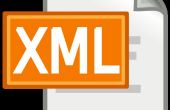Étape 4: GPIO contrôle



Maintenant le temps pour notre premier programme, je dois m’excuser à l’avance ici, en raison de la façon dont j’ai écrit ce Instructable, certaines de ces informations peuvent être répétées dans la prochaine étape, néanmoins, il est des choses importantes.
Nous allons créer une simple routine clignotante pour clignoter une LED connectée à la GPIO de la PI. J’en resterai jusqu'à vous connecter la LED, se trouvent plusieurs autres Instructables qui peut offrir des conseils sur ce. Alternativement vous ne pouvez pas inquiéter l’élément matériel et juste voir les résultats sur écran, (ou utiliser un multimètre sur les broches).
-Démarrer un nouveau projet dans CODESYS et connecter à la Pi de la même manière que montré à l’étape 3.
-Double-cliquez sur "PLC_PRG (PRG)" dans l’arborescence des périphériques.
-Maintenant copier le texte de ma capture d’écran (j’ai joint le document .txt pour faciliter la tâche) dans les windows corrects, notant le haut de la fenêtre est de déclarer les variables et le fond est pour le code. Il s’agit essentiellement d’une routine clignotante issue des deux minuteries à clignoter la broche 4 sur le GPIO. Nous devons maintenant notre Variable « Output1 » un lien vers notre GPIO, pour ce faire :
-Double-cliquez sur "GPIOs_A_B (GPIO A/B)" sur l’arborescence des périphériques. -Allez dans l’onglet « Paramètres GPIO ».
-Sur la ligne GPIO4, définir le GPIO en tant que sortie en changeant la zone valeur de sortie en double cliquant dessus et en sélectionnant « Output » (voir photo).
-Maintenant cliquez sur l’onglet « E/s de GPIO Mapping », étendre la sélection de th eouput et double-cliquez sur la zone variable de « Bits4 » (pour le Pin4 sur le GPIO). (voir photo) - cliquez sur le «... » qui apparait maintenant dans la boîte. (voir photo)
-Maintenant, nous devons sélectionner la variable Output1, trouver cela suivre demande > PLC_PRG puis double cliquez sur « Sortie 1 ». Cette sortie est maintenant mappée à cette variable.
-Pour exécuter le programme :
-Appuyez sur « F11 » de votre clavier, cela construit/compile le code. Retrouve sous « Build » dans la barre d’outils.
-Une fois que le code est compilé, appuyez sur « Alt + F8 » sur votre clavier pour vous connecter à la Pi (ou le Cpl pour lui donner maintenant c' est le nom exact). Retrouve sous « En ligne » dans la barre d’outils.
-Cliquez sur « Oui » sur le pop à télécharger le programme.
-Une fois que le programme avait téléchargé, appuyez sur « F5 » pour exécuter le programme. Retrouve sous « Debug » dans la barre d’outils.
-Vous devriez maintenant voir un flux en direct sur votre écran ce qui se passe, les variables sur le code devraient s’illuminer de true à False puisque le programme dicte. Vous devriez aussi voir votre clignotement de la LED si vous avez choisi au fil d’elle.
-Pour arrêter le code de la presse « Maj + F8 » sur votre clavier. Retrouve sous « Debug » dans la barre d’outils.
À ce stade, si vous n’avez pas tout « industriel » IO ou moteurs, n’hésitez pas à jeter un oeil à l’étape de Visualisation, mais essayez d’appliquer à ce projet, pas l’e/s industrielles.